电脑崩溃之后,我发现维护系统还是很重要的一件事情。比如软件尽可能装D盘,C盘(系统盘)尽可能不要存储数据等等。接着,就是如何让系统更易用,因此我在这里分享我的使用方式,以后就可以随便重装系统了。
一、使用360软件管家安装软件
软件管家通常是一个用于管理和安装计算机上软件的工具。它的一些好处包括:
软件更新: 软件管家可以帮助你检查已安装软件的更新,并提供方便的方式进行更新,确保你的软件始终保持最新状态,以提高安全性和性能。
软件安装和卸载: 软件管家提供了一个集中的界面,让你更容易地安装新软件和卸载不再需要的软件。这可以简化管理过程,减少手动操作的复杂性。
系统优化: 一些软件管家还可能提供系统优化功能,帮助你清理不需要的文件、优化系统设置,提高计算机性能。
安全性检查: 软件管家有时会检查软件的安全性,并提供有关潜在风险的信息。这有助于保护系统免受恶意软件和安全漏洞的威胁。
便捷性: 通过使用软件管家,你可以在一个地方管理所有软件,而不必浏览多个网站或手动查找更新。这使得整个过程更加便捷和高效。
需要注意的是,不同的软件管家可能具有不同的功能和特点,因此确保选择适合你需求的软件管家。我们这里选用360安全管家。
1、360软件管家
(1)百度“360软件管家”或打开以下官方网站,用浏览器下载360软件管家(捆版360安全卫士)
360软件管家下载-最新360软件管家 官方正式版免费下载-360软件宝库官网 (qdkqa.cn)

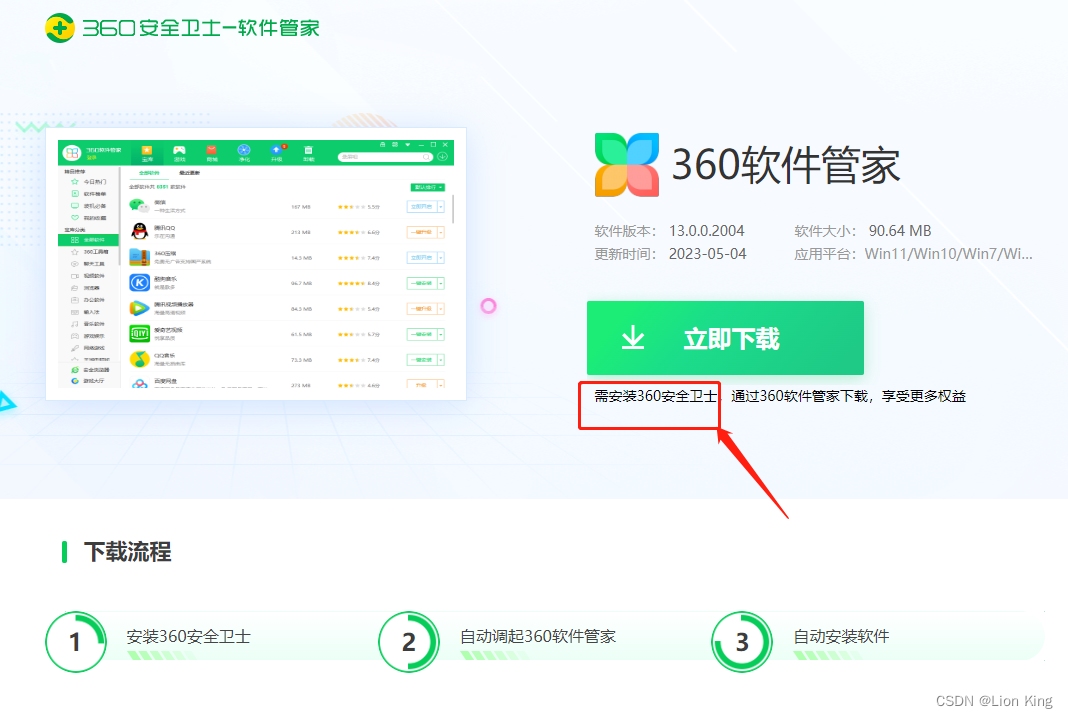
(2)与360安全卫士捆版安装,因此会直接并优先安装360卫士,我们在D盘创建一个360安全卫士,安装时选择该目录安装。

(3)设置360软件管家的软件安装路径,并在D盘创建360软件安装目录,后续只要是从360管家安装的软件,我们都安装到这里。


(4)根据需要,禁止360开机启动并永久退出


2、百度网盘
(1)安装百度网盘时,选择“D:\360软件安装目录”(有些软件可以一键安装到360软件安装目录,有些需要选择,就需要选择360软件安装目录安装)


3、360桌面助手
(1)安装


(2)使用360文件管理
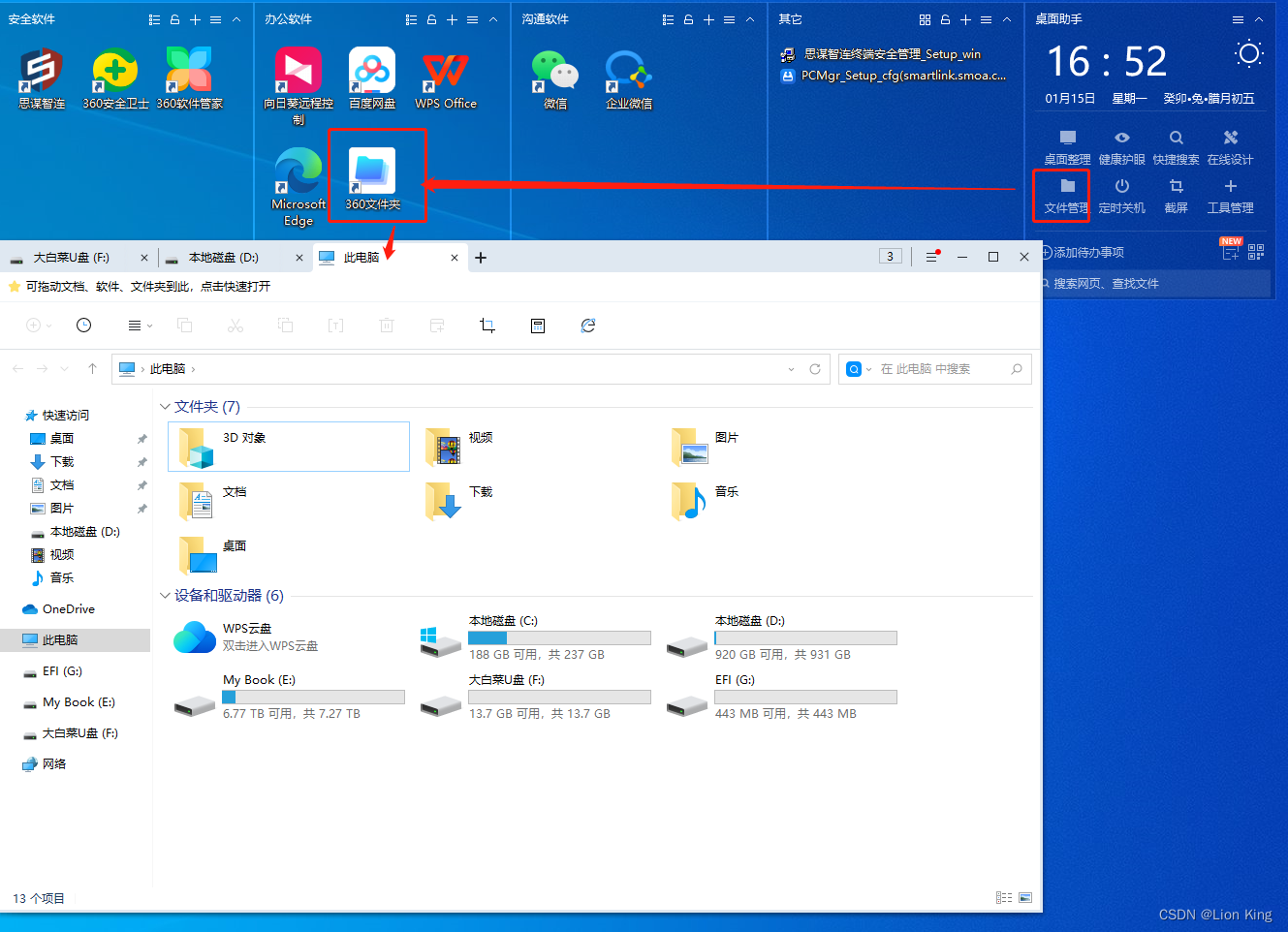
4、Sublime
(1)安装

(2)接管TXT文件开启

5、360压缩
6、安装python

7、安装git

8、安装wireshark

二、安装免安装软件
免安装软件(Portable软件)有一些明显的好处,只需要发送快捷键到桌面即可:
便携性: 免安装软件通常是便携的,可以直接运行而无需进行安装。你可以将它们存储在移动存储设备(如USB驱动器)上,方便在不同计算机之间使用,而无需在每台计算机上进行安装。
无痕迹: 免安装软件通常不在系统中留下多余的注册表项或文件。这意味着在使用后,不会在计算机上留下轨迹,方便你在不同系统上使用而不影响系统性能或稳定性。
独立性: 这类软件通常是独立的,不依赖于系统中已安装的其他软件。这降低了与其他软件冲突的可能性,使其更容易与系统和其他应用程序一起使用。
易于备份: 由于免安装软件是单个可执行文件或文件夹,备份和恢复变得更加简单。你可以轻松地将整个软件复制到备份设备上,以便在需要时进行恢复。
灵活性: 你可以在不影响系统设置的情况下使用免安装软件,因为它们不需要进行注册表修改或系统文件的更改。这提供了更大的灵活性,尤其是对于那些不能或不愿意更改系统设置的用户来说。
总的来说,免安装软件的便携性、独立性和易于备份等特点使其成为一种方便的选择,特别适用于需要在不同计算机上使用的情况。
1、发送快捷键到桌面
在D盘创建“免安装软件”文件夹,并发送免安装的软件快捷方式到桌面。

三、手动安装软件
手动安装软件也有一些好处,尤其是在某些情况下:
定制安装: 手动安装允许用户选择安装选项、目标路径和相关设置。这样,用户可以根据自己的需求进行定制,选择是否创建桌面快捷方式、启动菜单项,以及其他安装选项。
系统集成: 通过手动安装,软件可以更好地集成到操作系统中。这包括将必要的库文件、依赖项和注册表项正确安装到系统中,以确保软件在系统中正常运行。
更新管理: 一些手动安装的软件提供更灵活的更新管理。用户可以选择是否自动更新软件,以及何时进行更新。这使用户能够更好地控制软件版本和更新的时间。
性能优化: 在手动安装过程中,用户可以选择安装软件时包含或排除一些组件,以优化软件的性能。这对于那些对系统资源有特定需求的用户来说是一种优势。
深度集成: 通过手动安装,软件可以更深度地集成到系统中,可能与其他软件更好地协同工作。这对于那些需要多个软件协同运行的情况来说是重要的。
虽然手动安装可能需要更多的用户参与和技术知识,但它提供了更多的灵活性和控制权,以满足用户的个性化需求。在某些情况下,手动安装可能是更好的选择。
1、创建安装目录
在D盘创建“手动安装软件”,用于安装需要手动安装的软件

2、安装pycharm
PyCharm:JetBrains为专业开发者提供的Python IDE



四、系统设置
1、多屏幕设置
设置屏幕横向纵向、主屏副屏、扩展显示器。
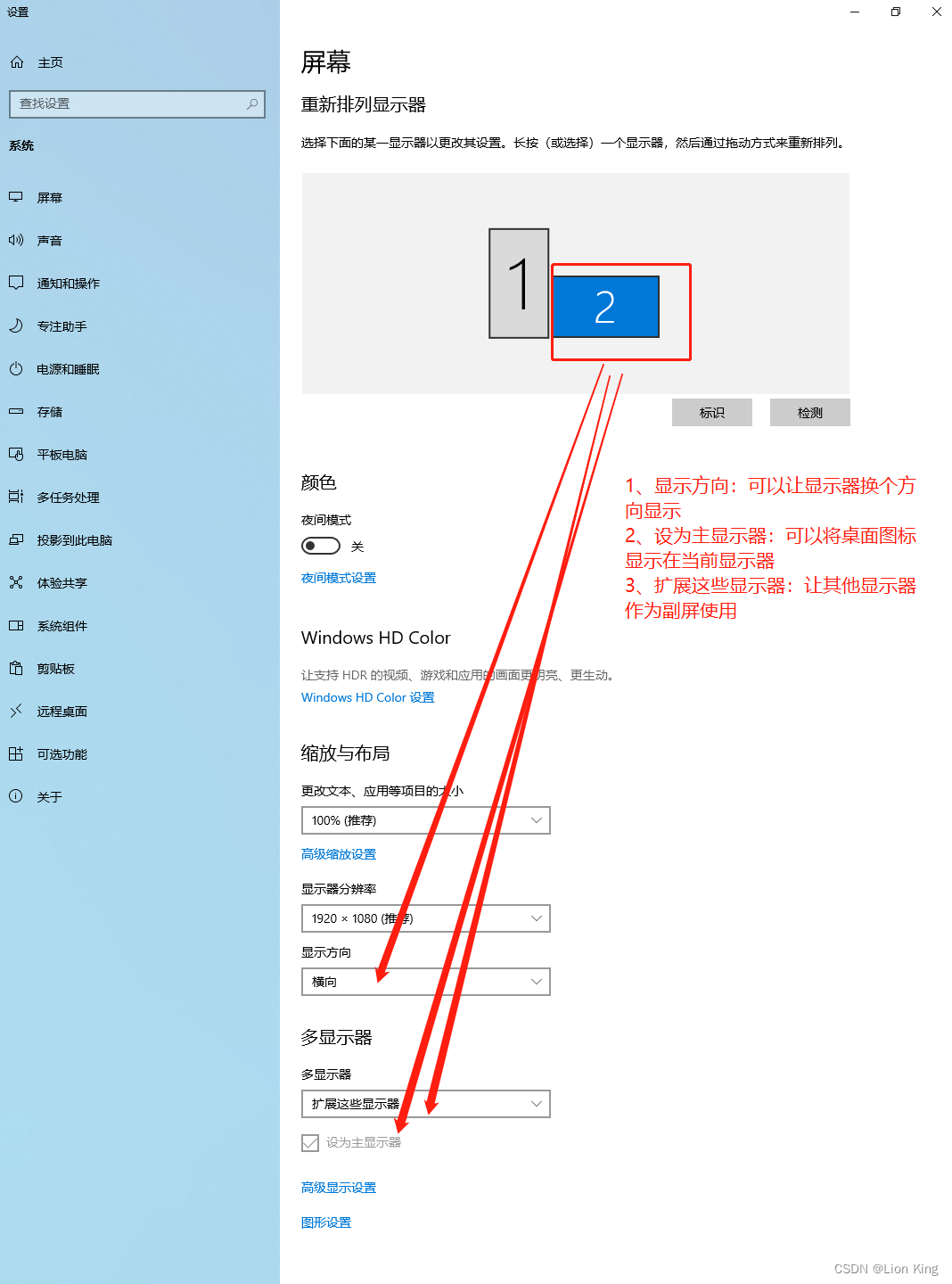
2、快捷文件夹
在D盘创建个人中心等文件夹,并将快捷键发送到桌面。
将D盘文件夹创建快捷方式到桌面有几个潜在的好处:
快速访问: 通过在桌面创建快捷方式,你可以更快速地访问D盘中的文件和文件夹,而不必通过文件资源管理器浏览到相应的路径。
方便性: 如果你经常需要访问D盘中的特定文件夹,将其快捷方式放在桌面上可以提高工作效率,省去了搜索文件路径的时间。
可视化: 将D盘文件夹快捷方式放在桌面上提供了一个直观的视觉提示,让你清晰地了解桌面上有哪些常用的文件夹和资源。
定制化: 你可以通过更改快捷方式的图标、名称等属性,将其定制为符合个人喜好或工作需求的形式。
快速操作: 将D盘文件夹快捷方式放在桌面上,可以通过双击快速打开,省去了在文件资源管理器中导航的步骤。
节省C盘空间: 只在C盘创建了快捷键,实际存储都是在D盘。
总的来说,将常用文件夹的快捷方式放在桌面上是一种提高工作效率和方便性的常见做法。这特别适用于经常需要访问的文件和文件夹。

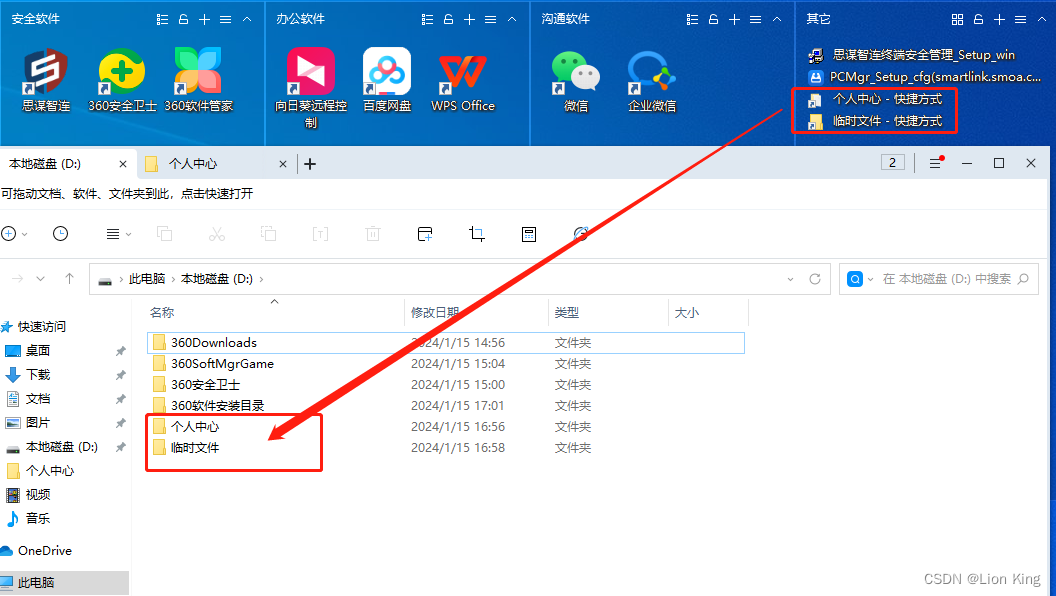
3、edge浏览器恢复原页面
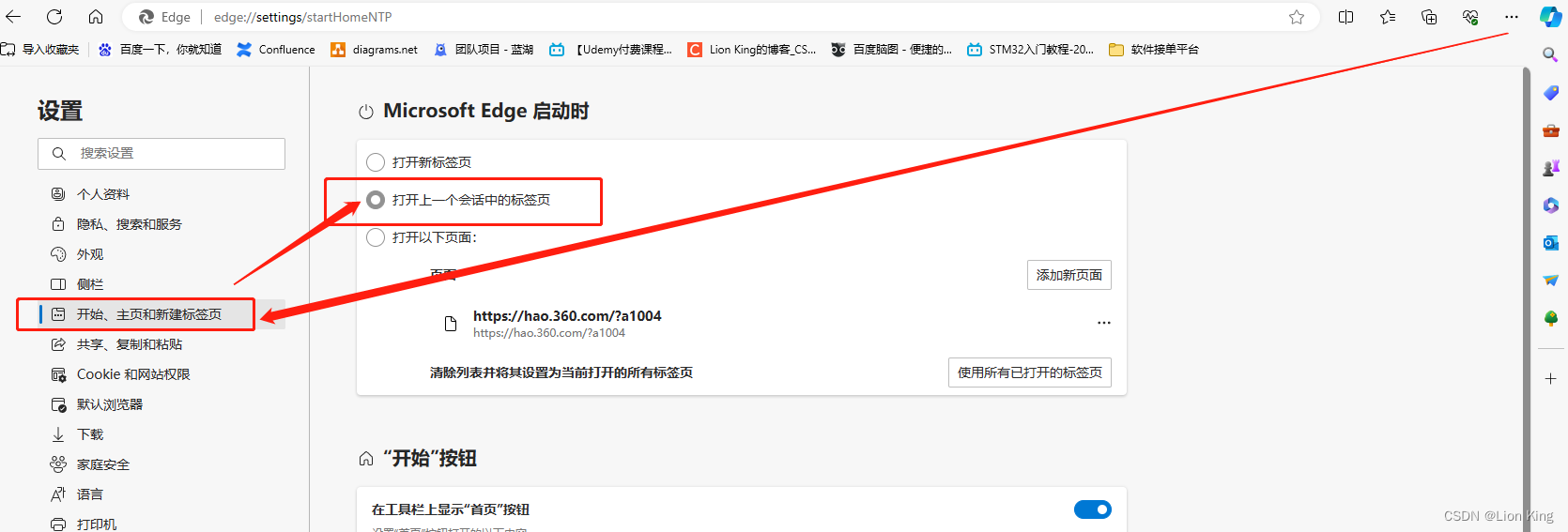
4、将账号升级为管理员权限
以管理员身份打开cmd,输入以下命令,其中net user可以查看用户,然后给用户yeqin升级为管理员权限,接着重启电脑。
net user
net localgroup administrators yeqin /add
5、设置一个网卡只有一个IP
如下一个网卡有两个IP,但网卡高级选项中只有一个IP,使用管理员身份打开cmd,运行以下指令:
netsh winsock reset catalog
netsh int ip reset reset.log

6、设置权限不提示
打开应用老是提示“你要允许此应用对你的设备进行更改吗?”
可以在Windows 10中,按下Win + S,键入“用户账户控制设置”并选择该选项,并设置如下:

7、处理ipconfig等指令不能用问题
C:\Users\yeqin>ipconfig
'ipconfig' 不是内部或外部命令,也不是可运行的程序
或批处理文件。
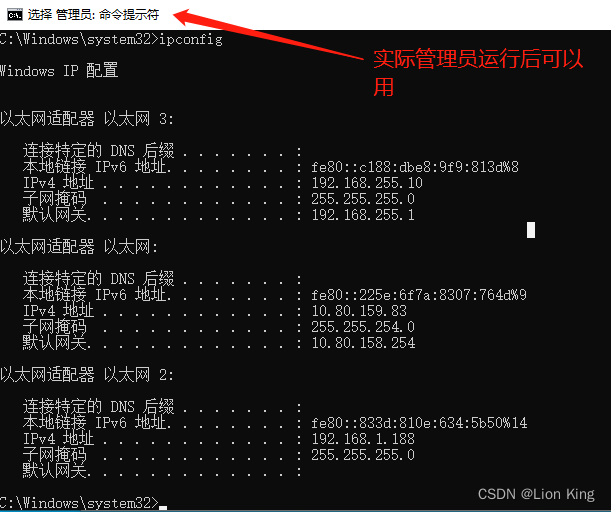
处理办法:

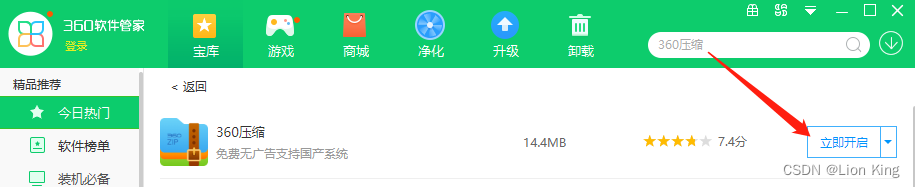










)


![[通知]rust跟我学:文件时间属性获得方法文章已上线](http://pic.xiahunao.cn/[通知]rust跟我学:文件时间属性获得方法文章已上线)
成为杭州市中小企业数字化转型遴选服务商)
复习提纲1)




)